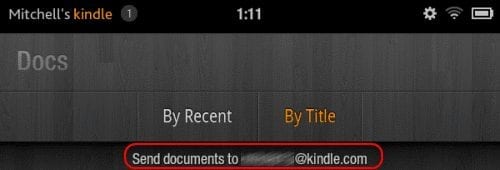Πώς να μεταφέρετε μουσική στο Kindle Fire

Ένα σεμινάριο για το πώς να αντιγράψετε μουσική στο Amazon Kindle Fire tablet σας.
Απολαύστε τις μελωδίες σας και μεταφέρετε μουσική στο Amazon Kindle Fire. Το Kindle Fire υποστηρίζει μη-DRM μορφές αρχείων AAC, MP3, AMR, MIDI, OGG, WAV και MP4 για μουσική. Υπάρχουν μερικοί διαφορετικοί τρόποι με τους οποίους μπορείτε να αντιγράψετε τα αρχεία μουσικής σας στη συσκευή. Η μία μέθοδος περιλαμβάνει τη μεταφόρτωση των αρχείων σας στην υπηρεσία Cloud της Amazon, η άλλη επιλογή περιλαμβάνει τη μεταφορά αρχείων στη μνήμη της συσκευής. Δείτε πώς να κάνετε και τα δύο.
Το Kindle Fire σας μπορεί να έχει πρόσβαση στη μουσική στο Amazon Cloud. Απλώς ανεβάστε το ακολουθώντας αυτά τα βήματα:
Από τον υπολογιστή στον οποίο βρίσκεται η μουσική βιβλιοθήκη, επισκεφτείτε και κάντε κλικ στο σύνδεσμο « Μεταφόρτωση της μουσικής σας » στο αριστερό παράθυρο.
Εγκαταστήστε και ανοίξτε την εφαρμογή Amazon Music στον υπολογιστή σας.
Επιλέξτε την επιλογή « Η βιβλιοθήκη σας » στο επάνω μέρος της οθόνης.
Επιλέξτε το εικονίδιο " Προβολή της μουσικής στον υπολογιστή σας " που βρίσκεται στην επάνω αριστερή γωνία.
Τώρα μπορείτε να κάνετε δεξί κλικ σε οποιοδήποτε άλμπουμ ή τραγούδι και να επιλέξετε « Μεταφόρτωση ».
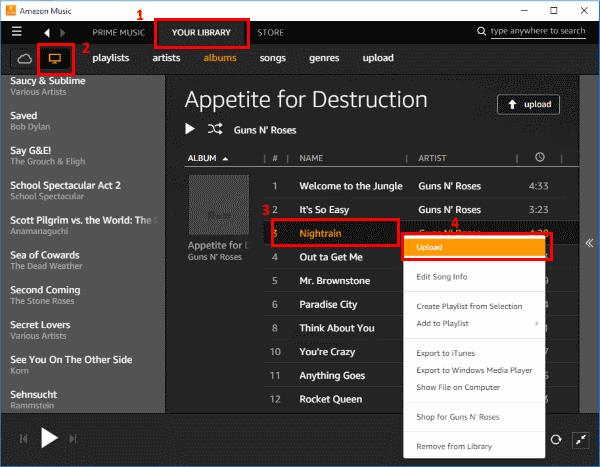
Στη συνέχεια, το στοιχείο θα μεταφορτωθεί στο cloud και θα είναι διαθέσιμο από το Kindle Fire στην εφαρμογή « Μουσική ».
Συνδέστε τη συσκευή στον υπολογιστή σας χρησιμοποιώντας ένα καλώδιο Micro-USB σε USB.
Μόλις συνδεθεί το Kindle Fire στον υπολογιστή σας, ξεκλειδώστε την οθόνη.
Το Kindle Fire θα εμφανίζεται τώρα στον υπολογιστή σας ως συσκευή πολυμέσων. Οι χρήστες των Windows μπορούν να κοιτάξουν στην ενότητα " Αυτός ο υπολογιστής "/" Υπολογιστής ". Οι χρήστες Mac μπορούν να κατεβάσουν και να εγκαταστήσουν το Android File Transfer και να αναζητήσουν στην επιφάνεια εργασίας " Fire " ή " KINDLE ".
Ανοίξτε το “ Fire ” ή το “ KINDLE ”. Θα δείτε έναν φάκελο με το όνομα « Μουσική ». Μπορείτε να σύρετε και να αποθέσετε οποιοδήποτε από τα αρχεία μουσικής σας σε αυτόν τον φάκελο.
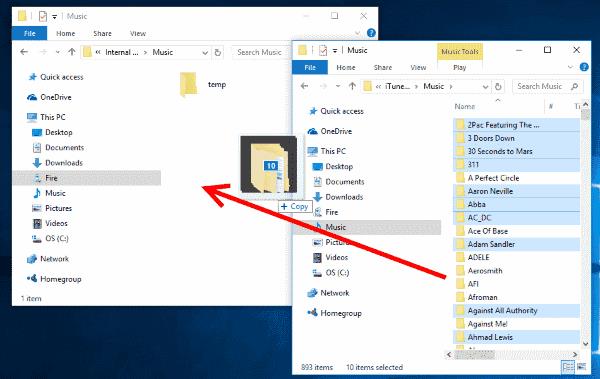
Στη συνέχεια, το στοιχείο θα μεταφορτωθεί στο cloud και θα είναι διαθέσιμο από το Kindle Fire στην εφαρμογή « Μουσική ».
Αυτή η ανάρτηση ισχύει για τα Kindle Fire 1, Kindle Fire HD, HDX, HD8 και HD10,
Ένα σεμινάριο για το πώς να αντιγράψετε μουσική στο Amazon Kindle Fire tablet σας.
Ένα σεμινάριο που δείχνει πώς να κατεβάζετε βιβλία στο Amazon Kindle Fire tablet σας.
Πώς να διαγράψετε βιβλία ή έγγραφα από το tablet Amazon Kind Fire HD8 ή HD10.
Σας δείχνουμε 3 επιλογές για το κλείσιμο εφαρμογών στο tablet Amazon Kindle Fire.
Πώς να ενεργοποιήσετε ή να απενεργοποιήσετε την αυτόματη χρήση κεφαλαίων και την αυτόματη διόρθωση στο tablet Amazon Kindle Fire.
Όλα όσα πρέπει να γνωρίζετε για την κατάργηση εφαρμογών από το Amazon Kindle Fire.
Λεπτομερή βήματα σχετικά με τον τρόπο εγκατάστασης μιας εφαρμογής μέσω αρχείου APK στο tablet Amazon Kindle Fire.
Πώς να χρησιμοποιήσετε μια εναλλακτική αρχική οθόνη στο Amazon Kindle Fire HD8 ή HD10.
Πώς να προσθέσετε, να αφαιρέσετε ή να επεξεργαστείτε σελιδοδείκτες ιστού στο tablet Amazon Kindle Fire.
Πώς να εγκαταστήσετε και να χρησιμοποιήσετε το Flash σε ένα πρόγραμμα περιήγησης σε συσκευές Amazon Kindle Fire.
Πώς να ενεργοποιήσετε ή να απενεργοποιήσετε την περιστροφή οθόνης σε όλα τα μοντέλα του Amazon Kindle Fire.
Πώς να διαχειριστείτε σελίδες με σελιδοδείκτες σε ένα ebook στο Amazon Kindle Fire.
Πώς να κατεβάσετε και να εγκαταστήσετε εφαρμογές Android στο tablet ανάγνωσης Amazon Fire.
Απαλλαγείτε από ανεπιθύμητα αρχεία βίντεο ή μουσικής και ελευθερώστε λίγο χώρο στο Amazon Kindle Fire.
Επιλύστε ένα πρόβλημα όπου το tablet σας Amazon Fire δεν θα ξεκινήσει σωστά.
Πώς να επισημάνετε και να σημειώσετε κείμενο σε ένα βιβλίο στο tablet ανάγνωσης Amazon Kindle Fire.
Πώς να προσθέσετε ή να αφαιρέσετε έναν λογαριασμό email στο tablet ανάγνωσης Amazon Kindle Fire.
Αλλάξτε τον αποθηκευμένο κωδικό πρόσβασης email στο tablet Amazon Kindle Fire.
Πώς να τοποθετήσετε ή να αφαιρέσετε μια κάρτα MicroSD στο tablet Amazon Kindle Fire.
Πώς να μεταφέρετε και να διαβάσετε αρχεία PDF στο Amazon Kindle Fire tablet σας.
Αφού κάνετε root το τηλέφωνό σας Android, έχετε πλήρη πρόσβαση στο σύστημα και μπορείτε να εκτελέσετε πολλούς τύπους εφαρμογών που απαιτούν πρόσβαση root.
Τα κουμπιά στο τηλέφωνό σας Android δεν προορίζονται μόνο για τη ρύθμιση της έντασης ήχου ή την ενεργοποίηση της οθόνης. Με μερικές απλές τροποποιήσεις, μπορούν να γίνουν συντομεύσεις για γρήγορη λήψη φωτογραφιών, παράλειψη τραγουδιών, εκκίνηση εφαρμογών ή ακόμα και ενεργοποίηση λειτουργιών έκτακτης ανάγκης.
Αν αφήσατε τον φορητό υπολογιστή σας στη δουλειά και έχετε μια επείγουσα αναφορά να στείλετε στον προϊστάμενό σας, τι πρέπει να κάνετε; Χρησιμοποιήστε το smartphone σας. Ακόμα πιο εξελιγμένο, μετατρέψτε το τηλέφωνό σας σε υπολογιστή για να κάνετε πολλαπλές εργασίες πιο εύκολα.
Το Android 16 διαθέτει γραφικά στοιχεία οθόνης κλειδώματος για να αλλάζετε την οθόνη κλειδώματος όπως θέλετε, καθιστώντας την οθόνη κλειδώματος πολύ πιο χρήσιμη.
Η λειτουργία Picture-in-Picture για Android σάς βοηθά να συρρικνώσετε το βίντεο και να το παρακολουθήσετε σε λειτουργία picture-in-picture, παρακολουθώντας το βίντεο σε μια άλλη διεπαφή, ώστε να μπορείτε να κάνετε άλλα πράγματα.
Η επεξεργασία βίντεο σε Android θα γίνει εύκολη χάρη στις καλύτερες εφαρμογές και λογισμικό επεξεργασίας βίντεο που παραθέτουμε σε αυτό το άρθρο. Βεβαιωθείτε ότι θα έχετε όμορφες, μαγικές και κομψές φωτογραφίες για να μοιραστείτε με φίλους στο Facebook ή το Instagram.
Το Android Debug Bridge (ADB) είναι ένα ισχυρό και ευέλικτο εργαλείο που σας επιτρέπει να κάνετε πολλά πράγματα, όπως εύρεση αρχείων καταγραφής, εγκατάσταση και απεγκατάσταση εφαρμογών, μεταφορά αρχείων, root και flash custom ROM, δημιουργία αντιγράφων ασφαλείας συσκευών.
Με εφαρμογές αυτόματου κλικ. Δεν θα χρειάζεται να κάνετε πολλά όταν παίζετε παιχνίδια, χρησιμοποιείτε εφαρμογές ή εργασίες που είναι διαθέσιμες στη συσκευή.
Ενώ δεν υπάρχει μαγική λύση, μικρές αλλαγές στον τρόπο φόρτισης, χρήσης και αποθήκευσης της συσκευής σας μπορούν να κάνουν μεγάλη διαφορά στην επιβράδυνση της φθοράς της μπαταρίας.
Το τηλέφωνο που αγαπούν πολλοί αυτή τη στιγμή είναι το OnePlus 13, επειδή εκτός από το ανώτερο υλικό, διαθέτει επίσης ένα χαρακτηριστικό που υπάρχει εδώ και δεκαετίες: τον αισθητήρα υπερύθρων (IR Blaster).